Cómo insertar un video en WordPress
Además de las imágenes, los videos siempre son excelentes para atraer y mantener visitantes en tu sitio web. Incrustar videos también puede ayudar a que tu página se clasifique mejor en la búsqueda de Google. Por lo tanto, nos gustaría compartirte algunos métodos sobre cómo insertar un video en WordPress y mostrarte algunos plugins que te ayudarán con la incrustación de videos. Empecemos.
Tabla de Contenidos
Cómo insertar videos en publicaciones o páginas
En esta sección te mostramos cómo incrustar videos de YouTube, sin embargo, estos pasos son muy similares para otras plataformas populares de videos.
Método de incrustación (oEmbed)
oEmbed es un protocolo que permite incrustar videos, imágenes, texto, etc., del sitio A al sitio B simplemente ingresando la URL de origen.
Es la forma más fácil de insertar un video en WordPress. No necesitas comprender programación para hacerlo. Aquí están los pasos:
- Ve a YouTube.
- Encuentra el video que deseas insertar.
- Desplaza el ratón hacia la barra de la URL y copia la URL del video.
- Ahora, ve a tu editor visual de WordPress.
- Pega la URL del video y WordPress insertará automáticamente el video.
Ejemplo:
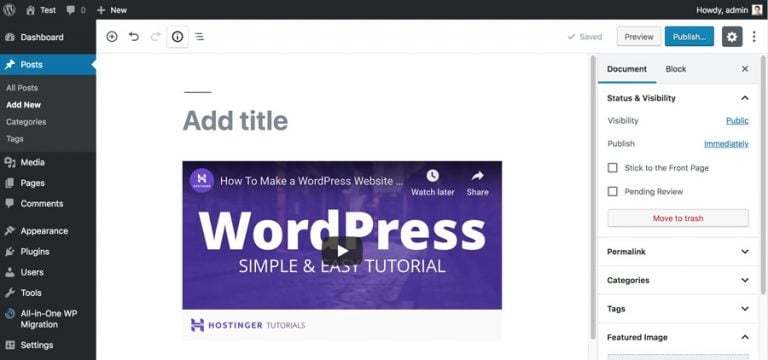
Resultado final:
Método de marco flotante
El segundo método te permite personalizar cómo se mostrará tu video en tu publicación o página. Puedes hacerlo siguiendo los pasos a continuación:
- Haz clic en el botón Compartir arriba del botón de suscripción.
- Haz clic en Código de Inserción.
- Encontrarás el código de iframe y algunas otras opciones. La opción Copiar la URL del vídeo a partir del minuto actual te permitirá insertar un video de YouTube que comenzará en un momento específico. Para ajustar el tiempo, primero debes ver el video y pausarlo en el momento deseado.
- Ve al editor visual de WordPress.
- Cambia el modo visual al modo de texto y pega el código de inserción.
Inserta videos en tu barra lateral
A veces, puede que prefieras agregar tus videos a tu barra lateral en lugar de insertarlos en tus publicaciones. Sigue los pasos a continuación para insertar un video en la barra lateral de WordPress:
- Desde tu panel de administración, ve a Apariencia -> Personalizar y haz clic en Widgets.
- Es posible que tengas varias áreas de barra lateral para agregar tus videos. Elige la barra lateral y haz clic en el botón Agregar un widget.
- Ahora, escribe “video” en el cuadro de búsqueda.
- A continuación, tendrás el widget de video en tu lado izquierdo. Haz clic en el botón Agregar video y elige Insertar desde URL.
- Luego, copia y pega la URL del video de YouTube en el cuadro.
- Después de que aparezca la vista previa del video, presiona el botón Agregar widget para confirmar.
- Podrás agregar el título del video en el widget de video en el lado izquierdo.
- Por último, haz clic en el botón Guardar y publicar para publicar.
WordPress admite incrustaciones automáticas para muchas más plataformas que solo YouTube. También puedes incrustar tus publicaciones de Facebook y tus tweets en WordPress. A continuación, te mostramos una lista de plataformas compatibles con la función de inserción automática de WordPress.
- Vimeo
- Flickr
- DailyMotion
- Hulu
- Photobucket
- Scribd
- SlideShare
- SoundCloud
- Spotify
- TED
- Tumblr
- Directorio de plugins de WordPress
- WordPress.tv
Por qué no deberías subir videos a tu alojamiento
Ahora, podrías estar pensando ¿por qué debería insertar los videos cuando puedo subirlos directamente a mi sitio web? Hay varias razones, de hecho, y si quieres averiguarlo, sigue leyendo.
Mantener recursos del servidor
Subir tus videos consumirá los recursos de tu servidor. Además, si usas alojamiento compartido, esto afectará a otros sitios web que comparten los mismos recursos que tú. La administración de videos también puede requerir plugins adicionales, que aumentarán la carga de tu servidor. Como resultado, el rendimiento de tu sitio podría degradarse. Insertar un video en WordPress es una opción perfecta para cuando deseas agregar valor a tu sitio web, añadiendo contenido sin disminuir su rendimiento.
Más tráfico, visibilidad y recursos compartidos
YouTube es el tercer sitio web más visitado del mundo. Por lo tanto, al subir tu video a YouTube obtendrás más visitantes y tráfico, en lugar de subirlo a tu propio sitio. También es más fácil administrar tus videos a través de YouTube.
Plugins para insertar video en WordPress
Has aprendido que insertar un video en WordPress es realmente sencillo. Sin embargo, estos plugins para insertar videos podrán ayudarte a incrustar y administrar tus videos aún más.
1. Video Embed & Thumbnail Generator
Este complemento gratuito de WordPress es una opción perfecta si deseas convertir tu sitio web en uno basado en videos, como YouTube. Al usar este plugin, tienes varias opciones para usar diferentes reproductores de video como Video.js, Mediaelement.js, JW Player 6 o Adobe Strobe Media Playback Flash Player. Lo mejor de esto es que los videos se redimensionarán y encajarán en su lugar sin importar qué reproductor elijas. Este complemento también generará la miniatura del video.
2. ARVE Advanced Responsive Video Embedder
Este complemento puede ser el plugin más completo para la incrustación de videos en WordPress. Este plugin amigable con el SEO, te ayudará a tener una mejor indexación al especificar el título, la descripción y la fecha de carga. Como su nombre lo indica, admite la incrustación de video responsive. Además, puedes obtener esas funciones sin configuraciones complicadas. Solo tendrás que pegar la URL de tu video como explicamos en el Método oEmbed.
3. YouTube Embed
Este plugin de inserción está hecho específicamente para aquellos que necesitan insertar videos de YouTube frecuentemente. YouTube Embed tiene algunas funciones clave interesantes. Primero, puedes hacer tus propias listas de reproducción de video y reproducirlas como quieras. En segundo lugar, puedes generar listas de reproducción y dar recomendaciones basadas en la búsqueda o el nombre de usuario. Además, este plugin admite el tamaño dinámico de video que será perfecto para tus temas responsive.
Conclusión
Los videos enriquecen tu contenido y aportan valor a tu sitio web. Aunque puedes subir tus videos, definitivamente es más recomendable insertarlos. Y debido a que acabas de leer sobre algunas de las formas de insertar videos en su sitio web y una lista de plugins para administrarlos, ¿por qué no intentarlo? ¿Tienes experiencia en insertar un video en WordPress? Compártela con nosotros en la sección de comentarios a continuación.
Aprende más sobre WordPress
Cómo quitar “Powered by WordPress” del pie de página
Cómo comprobar la versión de WordPress
Cómo incrustar Google Maps en WordPress
Insertar video en WordPress – Preguntas frecuentes
Te compartimos algunas de las preguntas más comunes sobre como añadir un video en tu web de WordPress.
¿Puedo añadir un video MP4 en WordPress?
Sí, puedes insertar un video MP4 en WordPress. En primer lugar, sube el archivo MP4 a tu biblioteca multimedia de WordPress visitando Medios → Añadir nuevo en tu panel de control de WordPress. Obtén un shortcode haciendo clic en el enlace Insertar en post para añadir el archivo insertado en tus posts o páginas.
¿Puedo insertar videos gratis en WordPress?
Sí, es posible añadir videos gratis en WordPress. El CMS dispone de una amplia biblioteca de servicios gratuitos de alojamiento de videos, como YouTube, Vimeo y Dailymotion, entre los que elegir. Además, es posible subir tus propios videos directamente al panel de control de WordPress.
¿Por qué no se añade mi video en WordPress?
Comprueba la configuración para asegurarte de que permites incrustaciones en tu sitio de WordPress. Ve a Ajustes → Medios y, en Incrustaciones, marca la opción Cuando sea posible, inserta el contenido multimedia de una URL directamente en la página.
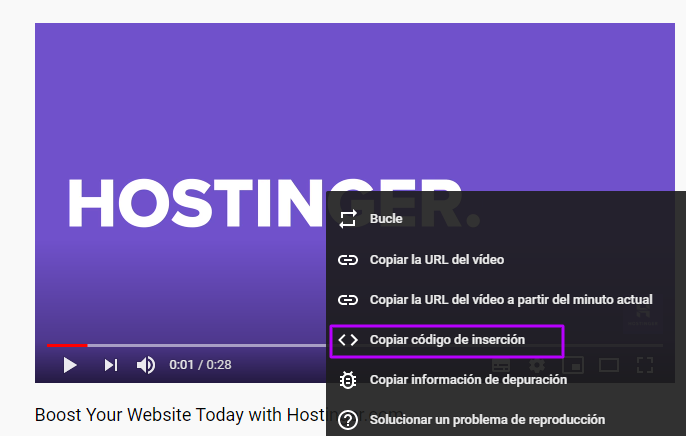
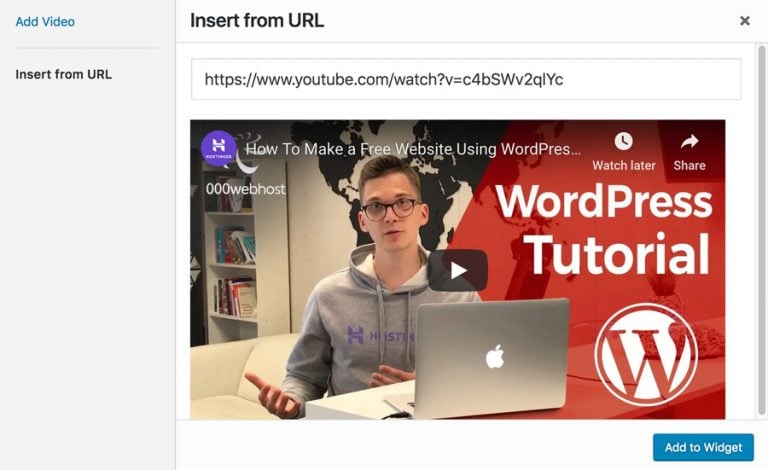

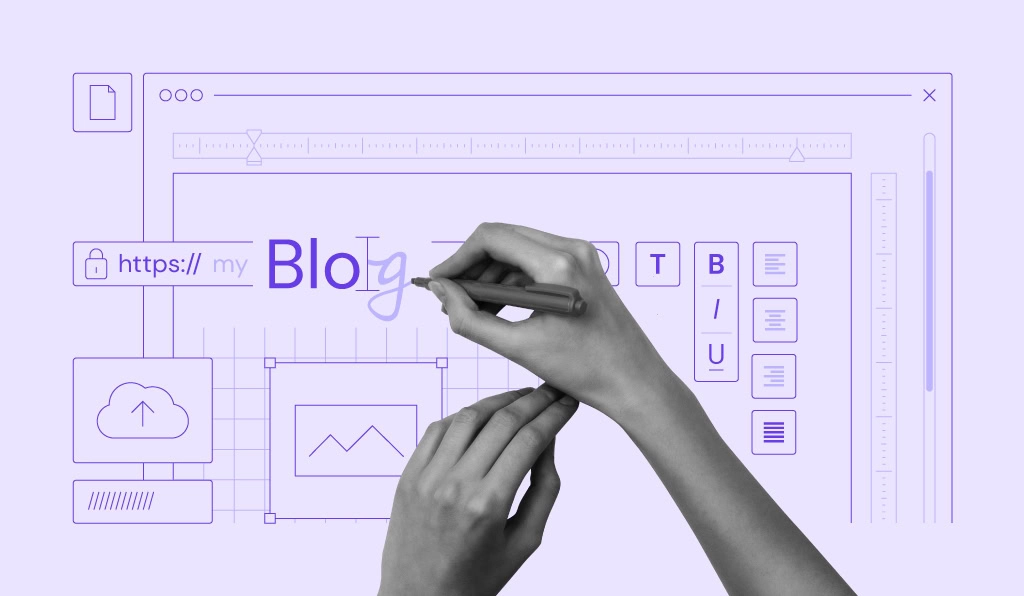
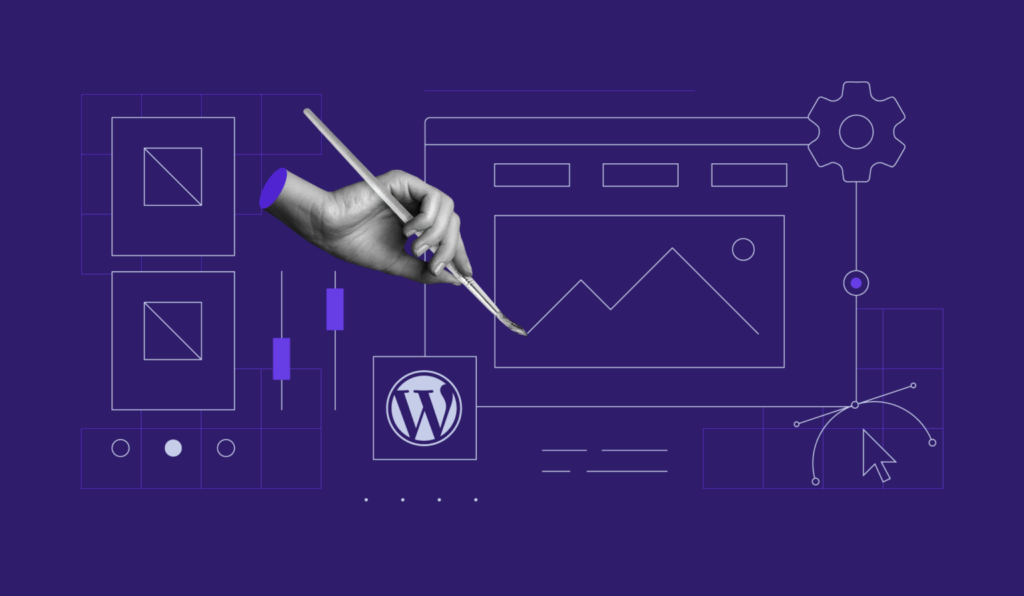

Comentarios
February 03 2021
muy buen tutorial, tengo una duda al momento de copiar el iframe de los videos en este caso de los que son en vivo, hay alguna forma de que se pueda actualizar automáticamente ese iframe en mi pagina web cada que hago un video en vivo sin necesidad de hacerlo manual?
February 09 2021
Hola Isabella! Videos diferentes utilizan URLs diferentes, por lo que siempre deberías estar actualizando el link. Entiendo que YouTube no permite utilizar la misma URL para nuevos videos. Desconozco si existe un software específico para hacerlo. Saludos!